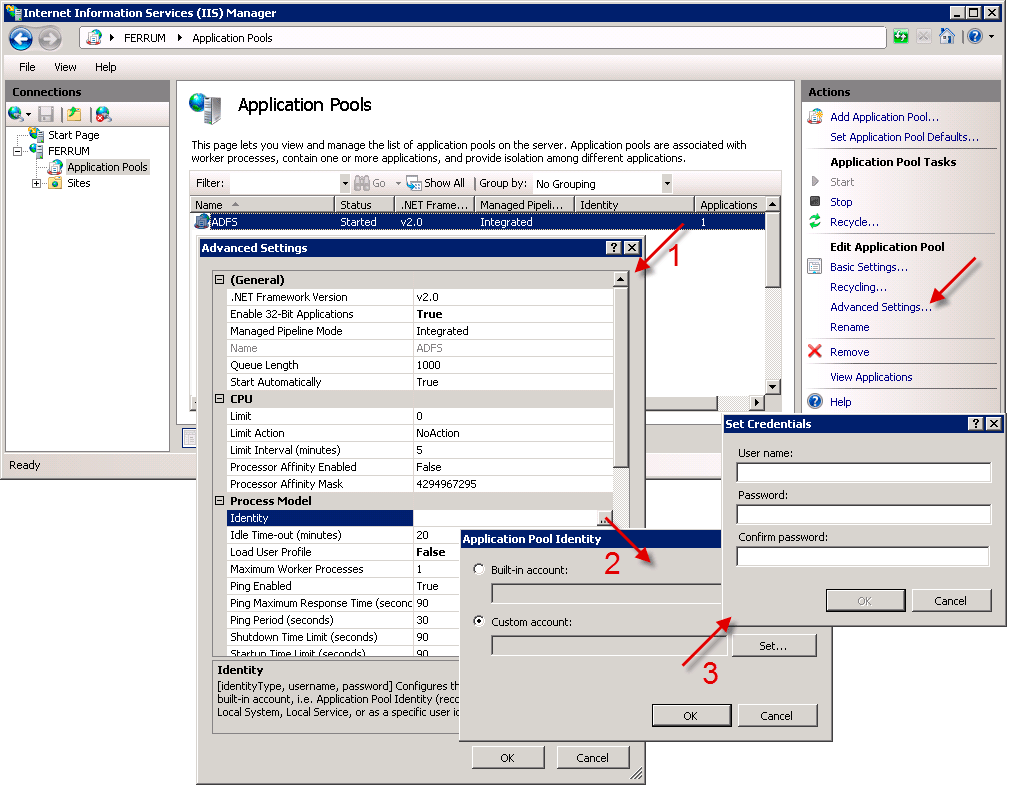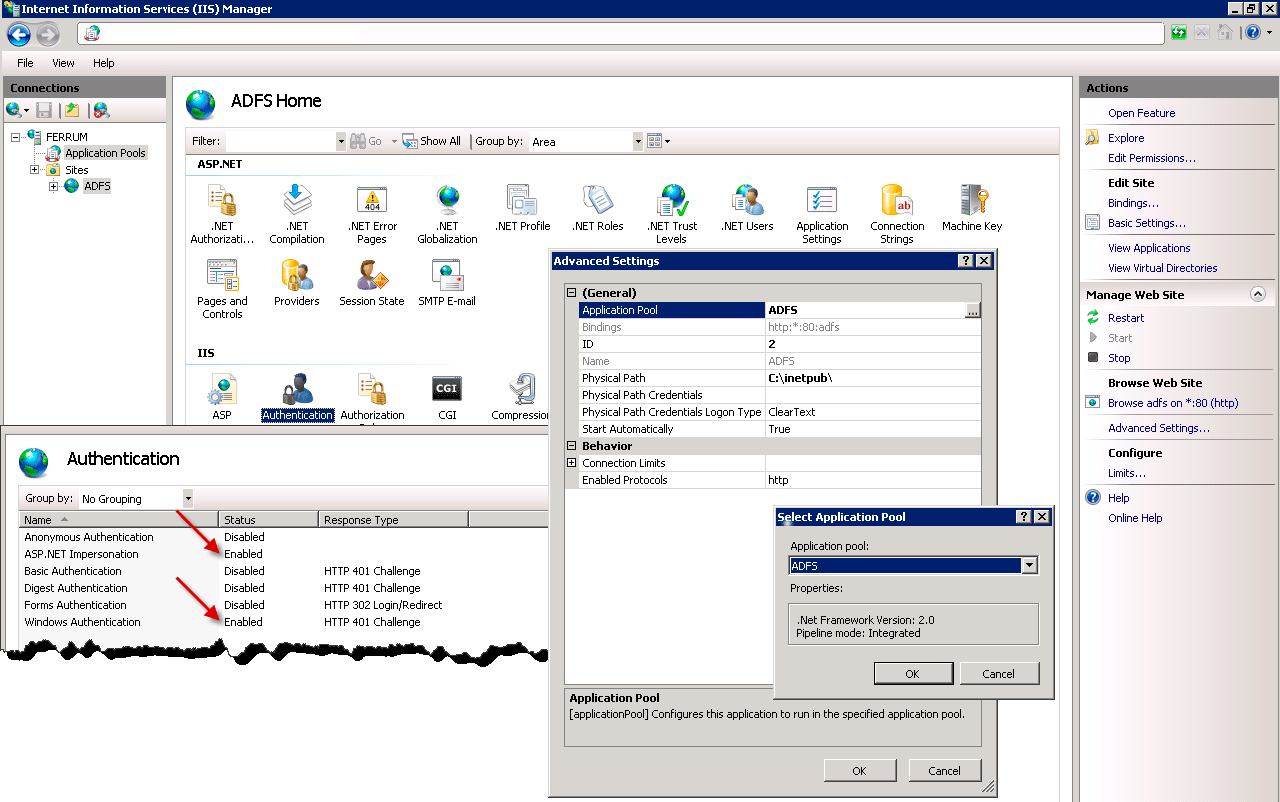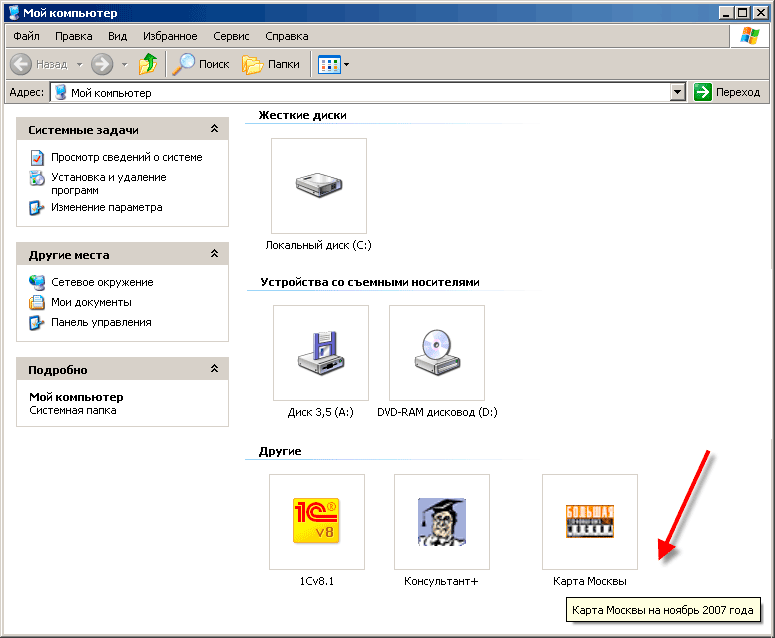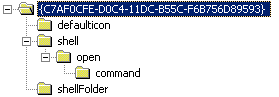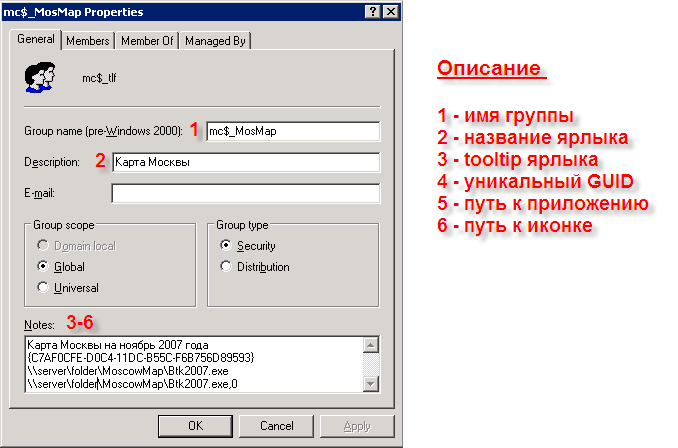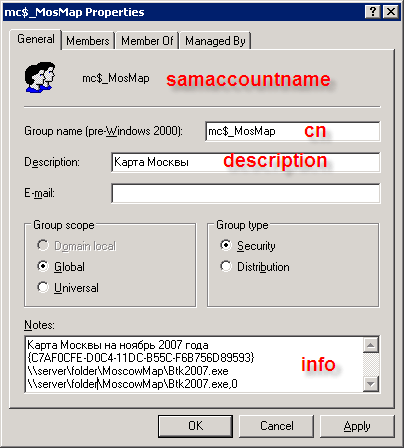|
|
|
|||||||||||||
|
|
Использование IIS Использование олицетворения (имперсонализации), реализованного в IIS, многократно увеличивает функционал приложений, обеспечивающих автоматизацию различных процессов Достаточно часто перед администратором стоит задача предоставить административные права на очень узком участке для пользователей, которые их не имеют. Одним из ярких примеров является сценарий регистрации пользователей, который последовательно выполняет запуск веб-приложений. Сценарий регистрации пользователя в сети представляет собой совокупность файлов, выполняющих какие-либо действия на рабочей станции клиента от его имени. Многие функции для этого сценария не могут быть выполнены из-за ограничений статуса пользователя, поскольку большинство из них – обычные пользователи. С помощью системы олицетворения, реализованной в IIS, на локальной рабочей станции можно выполнить ряд изменений в файловой системе, некоторых ветвях реестра, управлять сервисами и т.д. Олицетворение в IIS Internet Information Service (IIS) – яркий пример трехзвенной системы. В качестве клиента выступает любой браузер – Internet Explorer, Mozila, Opera, в качестве сервера – IIS, в качестве сервера базы данных – этот или иной сервер. Трехзвенная система работает следующим образом: пользователь с рабочей станции (локальной) формирует запрос от своего имени, вызывая веб-страницу, хранящуюся на IIS-сервере. На этом сервере осуществляется проверка полученных данных. В случае удачной проверки происходит их подмена на заранее определенные параметры безопасности, урезанной в целях безопасности учетной записи системного администратора. От имени привилегированного пользователя осуществляется доступ к третьему серверу и выполнение заданных действий, на которые пользователь не имеет права. Настройка олицетворения осуществляется через пул приложений (Application Pool), который по умолчанию создается для каждого веб-приложения. Практика показывает, что иметь несколько идентичных пулов приложений не имеет смысла – достаточно двух или трех разных пулов. Установив курсор на изменяемый пул в контекстном меню, размещенном в панели справа от списка пула приложений, выберите пункт Advanced Settings… (см. рис. 1). В появившемся диалоговом окне найдите свойство identity и кликните по значку с терм точками справа от предполагаемого значения. В новом окне необходимо выбрать тип учетной записи (custom account), от имени которой будет осуществляться доступ на другие серверы. На заключительном шаге необходимо ввести имя пользователя и дважды его пароль. Рисунок 1. Настройка олицетворения приложения. Пул приложений Сделанные изменения записываются в файл web.config. Фрагмент файла приведен в листинге 1. Листинг 1. Фрагмент файла web.config <?xml version="1.0"?> Для повышения безопасности рекомендуется значения имени и пароля хранить в реестре [1]. В этом случае значение параметров username и password следующие: userName="registry:HKLM\Software\AspNetProcess,Name" Веб-сайт, в котором должен использоваться уже настроенный пул приложений, также требует изменений в настройке по умолчанию. Чтобы образовать ассоциацию созданного пула сайту, необходимо войти в диалоговое окно «Расширенные настройки» (Advanced settings) и изменить в поле Application Pull значение – имя ассоциированного пула (см. рис. 2). Второе обязательное условие – изменить тип аутентификации (см. рис. 2). По умолчанию Windows Authentication выключена, а Anonymous включена. Сделанные изменения также фиксируются в файле web.config (см. листинг 1). Рисунок 2. Настройка олицетворения приложения. Веб-сайт Использование IIS в сценариях регистрации пользователей Сценарий регистрации пользователей в сети, как правило, имеет блочную структуру [2]. Каждый из них решает какую-либо узкую задачу: инвентаризации, подключения сетевых дисков, сетевых принтеров, настройки рабочего окружения пользователей. Настройка рабочего окружения сводится в конечном счете к записи данных в реестр. Поскольку сценарий выполняется от имени обычного пользователя, который лишен административных привилегий, ему доступен для записи только куст HKEY_CURRENT_USER, который формируется индивидуально для каждого пользователя на основе данных ветви HKEY_USERS. Как ни странно, большинство настроек, позволяющих унифицировать рабочее пространство пользователя, сосредоточено в ветвях HKEY_LOCAL_MACHINE и HKEY_CLASSES_ROOT, которые недоступны для изменения обычным пользователям. Чтобы внести нужные изменения в реестр, необходимо запустить страницу веб-сайта, в которой реализовано олицетворение. Сценарий регистрации пользователя в сети, созданный в PowerShell, обеспечивает последовательный запуск сайтов в фоновом режиме. Пример такого сценария приведен в листинге 2. Листинг 2. Сценарий регистрации пользователей в сети (PowerShell) $ServerLogon=(dir env:logonserver).value # Сервер загрузки # Чтение раздела ROOT – PART – IIS, параметра ENABLE Для реализации отказоустойчивости каждый модуль имеет конфигурационный файл, в котором сосредоточены внешние настройки (см. листинг 3). Все файлы построены по шаблону [3]. В нем присутствует обязательная и индивидуальная части. В данном случае ею является блок, в котором перечислены сайты, которые будут последовательно выполняться. В случае необходимости можно отображать какой либо-сайт. Для этого используется свойство visible. Листинг 3. Конфигурационный файл для сценария регистрации пользователей в сети (PowerShell) <?xml version="1.0" encoding="utf-8" ?> После того как сценарий вызвал сайт, например http://mycomputer, на IIS-сервере запускается страница от имени пользователя. Каждая из таких страниц должна обеспечивать удаленный доступ к реестру. Для этого необходимо определить имя компьютера в сети. В листинге 4 приведен шаблон получения удаленного доступа к ветви HKLM и создания в ней нового раздела и параметра. Листинг 4. Подключение к кусту удаленного реестра (VB.NET) Partial Class _Default Protected Sub form1_Load(ByVal sender As Object, ByVal e As System.EventArgs) Handles form1.Load Внимание! Удаленная запись в реестр возможна при условии запуска службы«Remote Registry. Используйте групповые политики для ее включения на всех рабочих станциях домена. Динамическое управление ярлыками приложений в папке «Мой Компьютер» На основе описанной технологии реализуется динамическое управление ярлыками приложений в папке «Мой Компьютер» на основе членства в группе безопасности каталога Active Directory (см. рис. 3). Такое решение позволяет централизованно управлять предоставлением доступа к сетевым, portable-приложениям, расположенным в сети, и локальным приложениям. Рисунок 3. Внешний вид папки «Мой Компьютер» Создав ярлыки пользователей в папке «Мой Компьютер», можно избавиться от нескольких лишних сетевых дисков – теперь они просто не нужны. Ускорить доступ к ресурсу, сократив количество кликов. С точки зрения безопасности это решение также предпочтительно: сотрудник не сможет увидеть путь к приложению, удалив ярлык. Создание ярлыка – комплексная задача, требующая знаний реестра. Процедура создания ярлыка для приложения состоит из двух частей. В первой части описывается местоположение объекта, а во второй – его свойства. Для описания местоположения объекта (папка «Мой компьютер»), достаточно в ветви HKLM\Software\Microsoft\Windows\CurrentVersion\Explorer\MyComputer\NameSpace создать папку. Имя папки – уникальный CLSID, например {C7AF0CFE-D0C4-11DC-B55C-F6B756D89593}. Для его создания можно воспользоваться любой утилитой, генерирующей GUID, например, стандартной утилитой uuidgen.exe, входящей в состав Microsoft SDK. После установки пакеты утилита находится в папке C:\Program Files\Microsoft SDK\Bin. Описание свойств нового объекта находится в кусте CLSID раздела HCCR. В нем необходимо создать раздел, имя которого – сгенерированный CLSID. Внутренняя структура подпапок, которую необходимо воспроизвести, приведена на рис. 4.
Рисунок 4. Структура раздела в HCCR\CLSID\{GUID} Назначение папок, содержащиеся в них ключи и соответствующие им значения описаны в таблице 1. Таблица 1. Описание свойств ярлыка в HCCR\CLSID
Персонализация ярлыка определяется членством учетной записи пользователя в соответствующей группе безопасности. В каталоге Active Directory присутствует несколько групп, каждая из которых соответствует какому-либо ресурсу. В свойствах этой группы описаны характеристики ярлыка (их описание приведено на рис. 5). Рисунок 5. Параметры ярлыка в группе безопасности Active Directory Чтение данных из Active Directory осуществляется с помощью стандартной .NET FrameWork библиотеки System.DirectoryServices, пространство имен которой необходимо импортировать в проект. Алгоритм работы этой части сайта следующий:
Определение имени домена осуществляется с помощью виртуального объекта RootDSE. Этот объект присутствует во всех доменах. Считывая значение свойства DefaultNamingContext, получают имя текущего домена (см. листинг 5). Листинг 5. Поиск групп в Active Directory (VB.NET) Imports System.DirectoryServices Dim obj As New DirectorySearcher() Next Для поиска групп безопасности используют объект DirectoryEntry [4]. В качестве фильтра указывается имя группы, значением которого является атрибут cn (см. рис. 6) и тип объекта. После этого осуществляются чтение значений атрибутов description и info и, наконец, запись данных в удаленный реестр.
Рисунок 6. Чтение полей группы безопасности в Active Directory *** Другой яркий пример использования IIS – управление AD обычным пользователем. Звучит конечно странно, но это позволяет максимально повысить эффективность работы службы поддержки и др. Например, телефонный справочник организации, построенный на базе информации из каталога AD. Используя олицетворение, обеспечиваем возможность коррекции данных справочника при помощи пользователей, не наделяя специалиста службы поддержки административными полномочиями для коррекции изменений. 1. Элемент identity (схема параметров ASP.NET) – http://msdn.microsoft.com/ru-ru/library/72wdk8cc.aspx. |
| Комментарии |
| Добавить комментарий |
|
Комментарии могут оставлять только зарегистрированные пользователи |
|










 ИВАН КОРОБКО, сертифицированный специалист MCP, автор более 50 статей и двух книг. Занимается созданием различных приложений для Active Directory
ИВАН КОРОБКО, сертифицированный специалист MCP, автор более 50 статей и двух книг. Занимается созданием различных приложений для Active Directory